Shrnutí: Chceš být další Stampy nebo Diamond Minecart? Chcete sdílet zajímavé momenty hry Minecart s ostatními? Tento příspěvek vám představí nejlepší videorekordér Minecraft pro zachycení všeho, co se ve vaší hře Minecraft stalo.
"Chci se nahrávat, abych hrál v Minecraft, ale nevím, který spořič obrazovky bych měl použít. Vyzkouším několik zapisovačů pro Minecraft, ale všichni z nich příliš zaostávají v mé hře a vydávají videa v nízké kvalitě. T plynulý herní zážitek a pěkné zachycené soubory. Používám notebook Dell Windows 7. Existuje nějaký dobrý zapisovač obrazovky Minecraft? “
„Kdokoli mi pomůže najít bezplatný videorekordér pro Minecraft? Existuje nějaký herní videorekordér nebo něco pro zachycení herního videa? Je mi jedno, jestli existuje 30 nebo 60denní zkušební období. Použil jsem nějaký online videorekordér "Ale mám jen špatnou zkušenost. Dávám přednost videorekordéru zdarma bez povolení správce počítače. Určitě nechci, aby mi to při hraní hry trápilo."
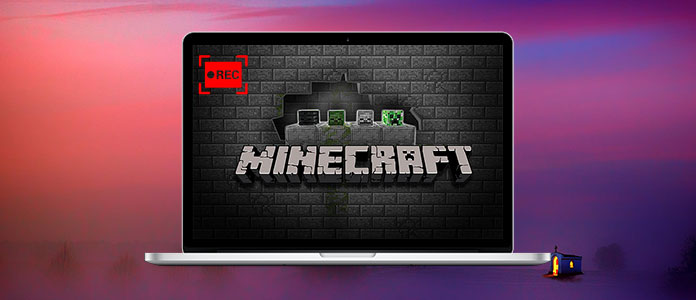
Jako jedna z nejpopulárnějších her v karanténě přitahuje herní platforma Minecraft miliony hráčů po celém světě. Při hraní je vždy mnoho okamžiků, které chcete sdílet s přáteli nebo jinými hráči. Z tohoto důvodu můžete začít přemýšlet o nahrávání procesu hraní hry Minecraft.
Musíte však připustit, že mnoho zapisovačů obrazovky Minecraft, včetně většiny online bezplatných nástrojů pro zapisování obrazovky pro Minecraft, vám nemůže nabídnout plynulé nahrávání her.
Tak stále existuje mnoho hráčů, kteří hledají dobré zboží Minecraft rekordér. Někteří z nich dokonce naznačují, že Minecraft by měl do další verze umístit jednu funkci snímání obrazovky.
Zatím nemáte v Minecraft žádný videorekordér ve hře. Abychom vám pomohli zachytit nejlepší okamžiky Minecraftu, uvádíme zde několik skvělých zapisovačů obrazovky Minecraft. Můžete si vybrat svůj preferovaný a ušetřit tak svůj skvělý herní čas Minecraftu.
Minecraft lze hrát na mnoha platformách, jako jsou Windows PC, Mac, iPhone, iPad a Android. Vzhledem k tomu, že většina hráčů hrála Minecraft na počítači, v první části vám ukážeme nejlepší Minecraft screen rekordér pro PC / Mac. To vám může zaručit skvělou kvalitu obrazu / zvuku po záznamu. Ještě důležitější je, že překódovací práce nezmění vaši herní zkušenost.
V následujícím průvodci vezmeme příklad zachycení obrazovky Minecraft na PC. Pokud používáte Mac, můžete provést podobné kroky k dokončení záznamu hry Minecraft.
Krok 1 Dvakrát klikněte na tlačítko stahování výše a nainstalujte si zdarma tento profesionální rekordér Minecraft do svého počítače. Spusťte jej a připravte se na nahrávání.

Krok 2 Počáteční rozhraní tohoto videorekordéru je Video Recorder. Můžete také zvolit jiný režim nahrávání kliknutím na rozbalovací tlačítko vedle položky Videorekordér. Tento výkonný záznamník obrazovky Minecraft vám umožní zachytit obrazovku v plné velikosti nebo přizpůsobenou velikost podle vašich potřeb. Navíc můžete zachytit zvuk ze systémového zvuku nebo mikrofonu. Zde můžete pouze zapněte zvuk systému.

Krok 3 Po všech těchto nastaveních můžete kliknout REC tlačítko pro zahájení nahrávání. Můžete začít nahrávat nejprve a pak otevřít hru Minecraft.
Tento plně vybavený záznamník obrazovky Minecraft umožňuje kromě zachycování Minecraftou i náhled a klip zachyceného videa, abyste si uložili pouze potřebné části. A co víc, můžete si vybrat jakýkoli často používaný výstupní formát, jako je MP4, MOV, AVI, MKV a další.
S tímto zapisovačem obrazovky Minecraft můžete snadno zachytit proces přehrávání videa Minecraft s vysokou kvalitou. Některé klávesové zkratky zajišťují plnou kontrolu nad nahráváním hry Minecraft. Při nahrávání můžete pořizovat snímky a přidávat štítky atd. Stačí si ji zdarma stáhnout a vyzkoušet.
Jak všichni víme, iOS 11 přináší skvělou funkci nahrávání obrazovky. Pokud váš iPhone, iPad nebo iPod touch používá verzi iOS 11 nebo vyšší. Můžete snadno zachytit obrazovku Minecraft.
Před nahráváním obrazovky Minecraft byste měli nejprve přidat Záznam na obrazovce fungovat na Control Center. Chcete-li to provést, musíte otevřít Nastavení app a klepněte na tlačítko Control Center > Přizpůsobte ovládací prvky > přidat ikona.
Krok 1 vyvstat Control Center a klepněte na Záznam na obrazovce ikona zachytit cokoli na obrazovce.

Krok 2 Otevřete Minecraft a počkejte na třísekundové odpočítávání. Pokud chcete během záznamu zachytit zvuk, můžete klepnout na Záznam na obrazovce ikonu a zapněte zvuk mikrofonu.

V případě, že používáte staré zařízení iOS se systémem iOS 10 nebo nižší, zde vám představíme další skvělý zapisovač obrazovky Minecarft, iOS Screen Recorder.

iOS Screen Recorder je velmi populární aplikace pro nahrávání obrazovky pro iPhone / iPad / iPod. Má schopnost zrcadlit obrazovku iOS do počítače. Pak můžete snadno zachytit proces hry Minecraft. Vysoce podporuje jakoukoli verzi systému iOS, od verze iOS 7.1 po nejnovější verzi iOS 12. Další informace naleznete zde jak nahrávat obrazovku iPhone.
Pro uživatele Androidu také připravujeme skvělý Minecraft snímání obrazovky, AZ Screen Recorder.
Pokud jde o instalaci nové aplikace a nahrávání videa na Android, můžete přemýšlet o kořenovém problému. Dobrá věc je, že AZ Screen Recorder je schopen zachytit Minecraft obrazovku bez zakořenění.
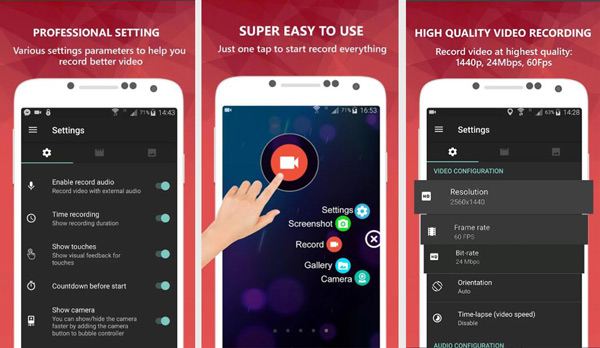
Jako bezplatný záznam videa Minecraft pro Android, AZ Screen Recorder nezanechá za zaznamenané video žádnou značku vody. Kromě toho dokáže zachytit obrazovku s kvalitou obrazu HD. Ale při používání tohoto apk musíte snášet nepříjemné reklamy a selhat problém.
Minecraft je jednou z nejoblíbenějších videoher s pískovištěmi vyvinutou švédskou společností vyvíjející hry Mojang AB. Minecraft byl propuštěn v roce 2011 a prodán společnosti Microsoft za 2.5 miliardy dolarů v září 2014. Dva měsíce poté byl vydán Minecraft: Story Mode.
Je to hra o umisťování bloků a dobrodružstvích. Když vstoupíte do Minecraftu, můžete si vytvořit svůj svět pomocí různých kostek ve 3D.
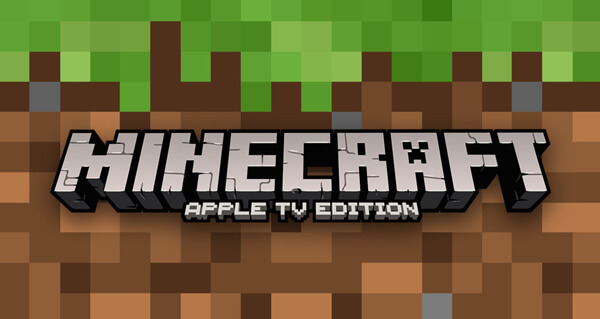
V různých režimech, ve kterých hrajete, můžete bojovat o přežití proti hladu, nebezpečí a padouchům. Jako hráč si můžete vytvořit hru sami manipulováním světa v ní. Otevřený model umožňuje vytvářet struktury, kreace a kresby na různých serverech pro více hráčů nebo na vašich vlastních mapách pro jednoho hráče.
Po přečtení této stránky byste měli najít vhodný způsob, jak zachytit video Minecraftu. Ať už chcete nahrávat hru Minecraft na počítači nebo zařízení iOS / Android, najdete preferovaný zapisovač obrazovky Minecraft a podrobné kroky. Pokud máte jakékoli dotazy, zanechte nám zprávu.